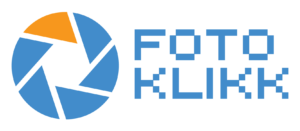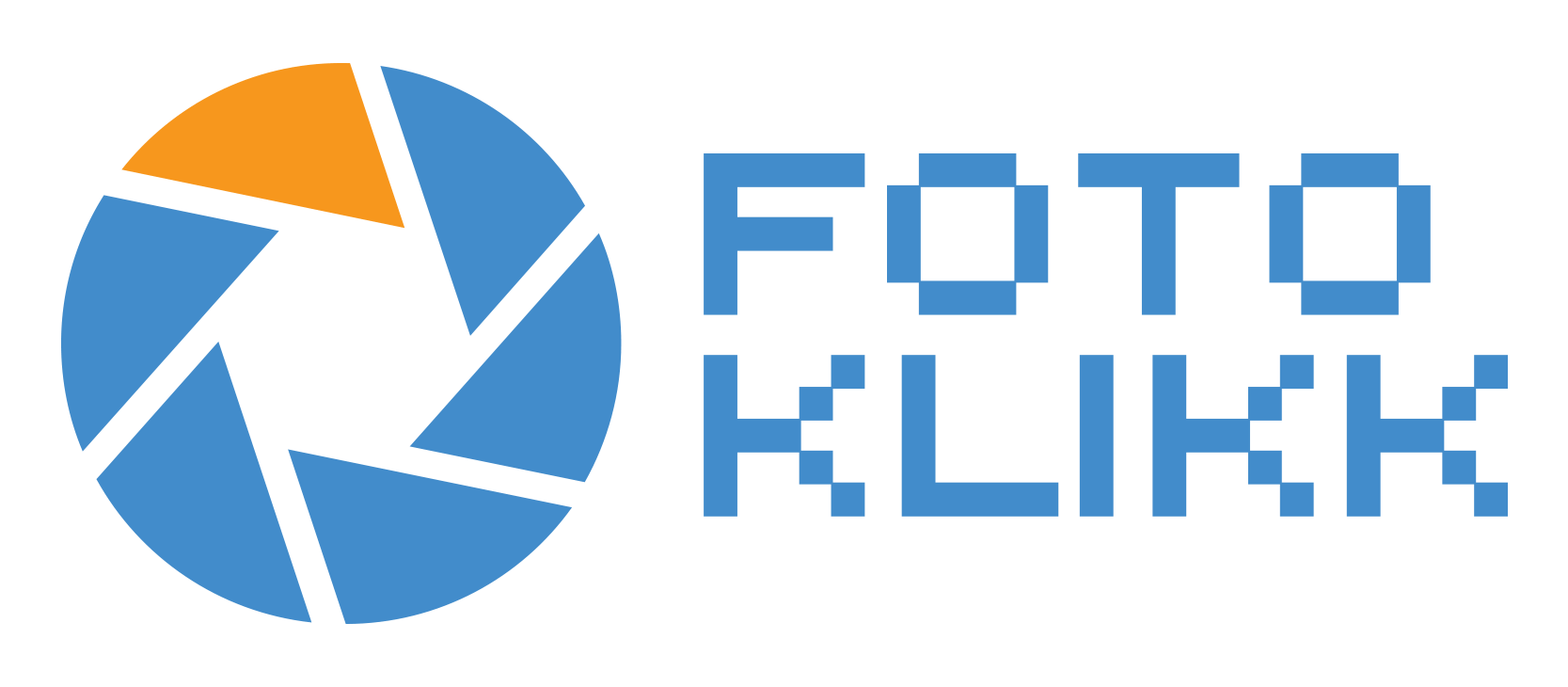A nagy fizikusok még úgy tudták, hogy a kinetikus gázelmélet a gázokra vonatkozik. Én egyre inkább azt érzem, hogy a fotókra is. Miszerint kitöltik a rendelkezésre álló teret. Bár a videók ha lehet még jobban.
Mindenki elérkezhetett már egy olyan pontra, amikor fotói, videói nem nagyon fértek el a rendelkezésre álló tárterületen. Különösen nem, ha ezeket legalább kettő példányban szeretnénk biztonságban tudni (nem is beszélve a szakértők által ajánlott 3 független példányról – 3 földrajzilag távol lévő helyen). Ilyenkor bővítésre van szükség. A bővítéskor viszont érdemes végiggondolni pár dolgot. A külső diszkek nem egyformák, már az áruk is mutatja, hogy a méretükön kívül valamiben különbözhetnek. Ennek jártam utána.
Diszk vásárláskor a csatlakozó felület és a méret alapvető fontosságú. Számítógépeinken hagyománytiszteletből és kompatibilitási okokból többféle csatlakozó is található, idővel aztán kiderül, hogy ezek nagy részét sosem használtuk. Az én gépemen is van többféle csatoló de talán a gyors fejlesztések miatt ezek egy része valamilyen megfontolásból zsákutcát jelent. Mindegyikre lehetne fejleszteni, talán a sebességük is hasonló, de egy későbbi számítógépen már csak az egyik lesz használható. Az USB-nek biztosan van jövője, ezért aztán többnyire az USB-t használom én is. Sajnos hiába van rajta 5 db lukacska, a 10 db USB eszközhöz ez kevés. Legegyszerűbb venni még egy USB bővítőt és vásárolni egy újabb USB háttértárat. Igen ám, de létezik az USB3 is ami nagyobb sebességet ígér. Nemrég katalogizáltam újra a majd 100 ezres képállományomat és egy örökkévalóságnak tűnt mire végzett. Jó lenne gyorsabb. De mennyivel gyorsabb és megéri-e?
Górcső alá vettem a gépemben lévő összes diszket, hogy megtudjam merre érdemes bővíteni.
Van a gépemben SSD, ami egy gyors memóriadiszk, a gyári 500 Gb-s diszk amit háttértárnak neveztem ki és betettem a DVD helyére (DVD-t úgysem használok), vannak a régebben vásárolt USB2-es háttértárak és megmértem egy nemrég vásárolt USB3-as diszket is a gépemre dugva.
Az eredményt a fenti grafikon is mutatja.
A rendszerdiszkként használt SSD egy régebbi darab, de még ez is két és félszeres sebességű a gyári diszkhez képest (létezik már kétszer ilyen gyors is), ami háromszoros sebességű az USB2-es diszkekhez képest. Ezért nagyon nem mindegy hol és mit tárolunk. A mérésből kiderült, hogy az újabb USB3 diszkeket érdemes használni, ha a gépünk képes fogadni, mert sebessége a belső, gyors diszkkel egyenértékű lehet.
Amikor a tesztet készítettem, aprólékos gondossággal variáltam a sokféle verziót aminek lett is különböző eredménye, de az összesítő grafikont nézve a különbségek eltörpültek. Szinte mindegy, hogy milyen gyors diszket dugunk rá a régi USB csatlakozóra, az lesz a szűk keresztmetszet, jelentős előny nem érhető el.
Ha a számítógépünket bővíthetjük USB3 csatlakozóval, akkor érdemes rá beruházni, pár ezresből megúszhatjuk, ezek után érdemes venni USB3-as diszket, amit munkára is használhatunk, ha volt régebbi, lassabb USB2-es diszkünk, használjuk azt biztonsági másolat céljára. Persze, ha a diszkek ára nem sokkal drágább, mint az USB2 verzió, akkor ne gondolkodjunk, vegyük az újabbat, az USB3-at. Az újabb számítógépünk biztosan ki tudja majd használni a gyorsaságát.
A sebességtesztekből kiolvasható, hogy egyik diszk sem szereti igazán a sok apró file-okat másolgatni, így beigazolódott az a régi megérzés, hogy azokat a könyvtárakat amiben rengeteg apró képecske (pl. lightroom nézőképek) van, érdemesebb előbb összetömöríteni és úgy másolni, mert a tömörítéssel járó többlet bőségesen megtérül. Az apró file-ok másolgatási sebessége akár tizede is lehet a nagyokhoz képest.
Kutakodásom közben javasolták, hogy a 4 diszkemet dugjam inkább USB3 elosztóra, még akkor is ha a diszkjeim USB2-esek, mivel a 4 diszk osztozni fog az USB3 sebességén, így ha egyszerre használom őket pl. egyikről a másikra másolok, ezzel is gyorsíthatok rajtuk. Ez hasznos ötlet lehet, bár nem teszteltem.
Biztonsági mentés
Ember legyen a talpán, ha 3-4-5-6 külső diszk esetén mindig pontosan tudja, hol tartja a másolatokat, mit kell archiválni és mit lehet törölni és ezt rendszeresen meg is teszi. Erre a feladatra, immár 12 éve egy programot használok: Second Copy. Segítségével pontosan beállítható mit és hova másoljon, hány verziót tartson meg mielőtt letörli (szöveges dokumentumoknál hasznos lehet). Amikor bekapcsolom a diszkeket, a program a megjelenő diszkek alapján eldönti melyik mentést kell elindítania és meg is teszi magától.
Egy jó tanács: A külső USB diszkek alapesetben a csatlakozási sorrendjükben kapnak betűjelet az ABC elejéről. Ha következetesek akarunk maradni akkor célszerű a betűjelet kézzel beállítani, az ABC végétől. Az én diszkjeim X, Y, Z és W. Így sosem keverednek.,
Miért nem használok modern diszk alrendszert? És miért őskorszaki másolgatással oldom meg a biztonsági mentést? A ma oly gyakran emlegetett NAS diszk alrendszerek rengeteg jó tulajdonságát én nem használom. Nem ez a családi ház háttértárolója amit mindenki használ és mindenhonnan elér. Nem szükséges, hogy egész nap menjen, zajongjon valami eldugott helyen és nincs szükségem arra sem, hogy intelligens háttérműveleteket végezzen, letöltsön filmeket, vagy 24 órás hozzáférést biztosítson a család tagjainak. Ráadásul egy ilyen alrendszer keret ára háttértár nélkül 2-3 darab 2 Terabyte-os diszk árával egyenértékű. Én diszket vettem egyelőre az árából és rádugtam egy USB elosztóra. Talán majd egyszer. Amikor gyors és nagy méretű diszk háttértárra lesz szükségem, akkor már nem fogom megúszni.
Számítógép gyorsítása
Ahogy a hely is elfogy, úgy a tegnap még gyors számítógép is lelassul vagy csak az igényeinknek kezd egyre kevésbé megfelelni.
30 éve foglalkozom számítógépekkel, rengetegszer jutottam el ugyanerre a pontra és nagyon sokféleképp próbáltam ezt a problémát megoldani.
Ha nem áll rendelkezésünkre kellő anyagi háttér és optimalizálni kényszerülünk, akkor az alábbiakat fontoljuk meg.
Tapasztalom szerint a processzort nem igazán érdemes cserélgetni, megtettem jópárszor, de nem érte meg a vele járó vesződség. Számszerűen kimutatható volt a gyorsulás, de érzésre nem nagyon.
Legelőször a memóriát bővítsük amíg lehet, ezzel tudjuk a legnagyobb eredményt elérni, amikor kicsi a memória, a rendszer a sokkal lassabb diszket is többször használja, így még jobban lelassítja magát. Sajnos ha az operációs rendszerünk XP, akkor azt is cserélni kényszerülünk előbb utóbb, mert 4 GB-ig látja a memóriát, ami fotóretusálás és Photoshop használata esetén nem sok.
Második lépcső a rendszerdiszk cseréje. Mióta létezik SSD diszk, talán az egyik legjobb módszer lecserélni a rendszerdiszket egy kb. 128 GB-os diszkre, ez a diszk legalább két-háromszor, de akár 5-8x gyorsabb mint az eredeti rendszerdiszk. A fotó és képmanipulációs háttérmunkák nagyon felgyorsulnak. Még a beindulás is csak másodpercek kérdése.
Ha notebookunk van, akkor a DVD helyére tehetjük az eredeti diszket, így lesz elegendő helyünk is.
Évekkel korábban is szóba került a rendszer gyorsítására USB pendrive vagy külső memória használata a Windows ReadyBoost technológiájával. A dolog viszonylag egyszerű, ha van egy gyors pendrive-unk és egy szabad USB csatlakozónk, rádugjuk és a diszk tulajdonságai között található ReadyBoost fülön bekapcsoljuk a gyorsítást. Eddigi tapasztalatom azt mutatja, hogy ez ma már nem javasolható, az USB2 pendrive-ok sebessége eltörpül a (Sata3) SSD mellett.
Ha már a rendszerdiszket cseréljük, ne másolgassunk, 2-3 évente amúgy is esedékes egy teljes és friss rendszer installálás, mert a többéves használattól belassul. Tegyük meg egy időben a diszk cserével.
Nemrég (2 és fél évnyi használat után) garanciálisan kicserélte a Dell a számítógépemet egy minden szempontból kétszer akkora gépre – kétszer akkora órajel (1.7 helyett 3.4 Ghz), kétszer akkora videómemória (1 helyett 2 GB), dupla videókártya, dupla diszk hely (így megmaradt a DVD helyem is), ezért megmértem pár diszk sebességét még egyszer, vajon a gyorsabb számítógépen múlik-e az olvasási és írási sebesség? Igen. Részletek az ábrákon.
(Ebben a cikkben Windows operációs rendszert használva írtam le tapasztalataimat, amik más rendszerek esetén is hasznosak lehetnek, de el is térhetnek tőlük.)